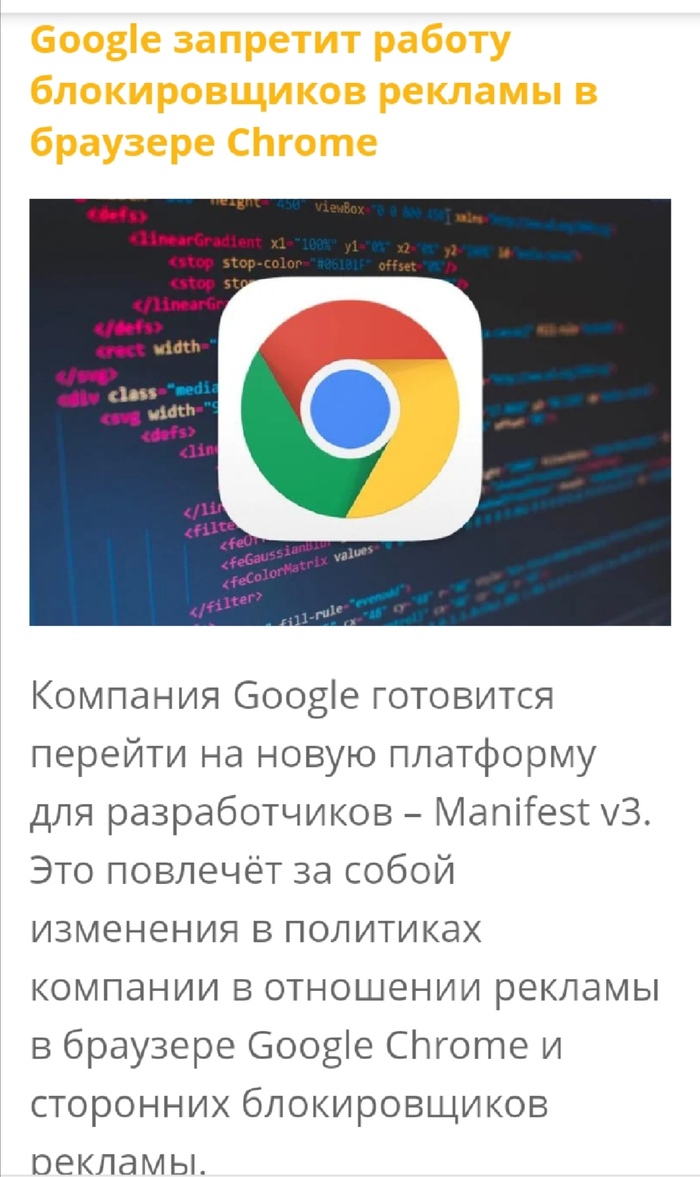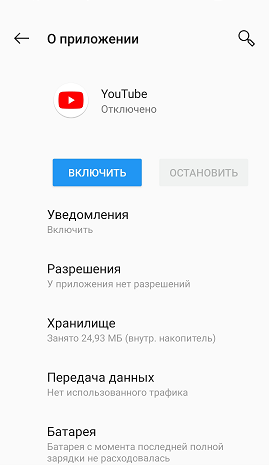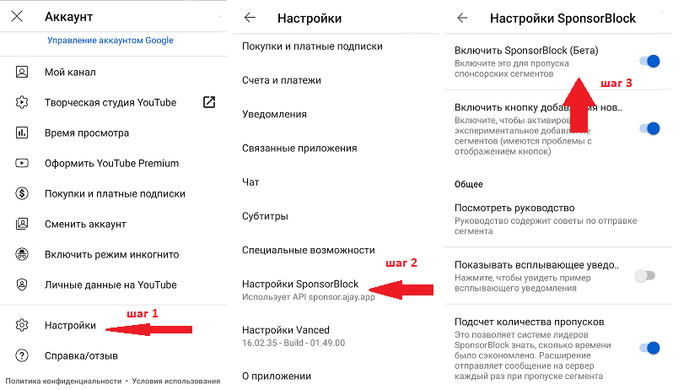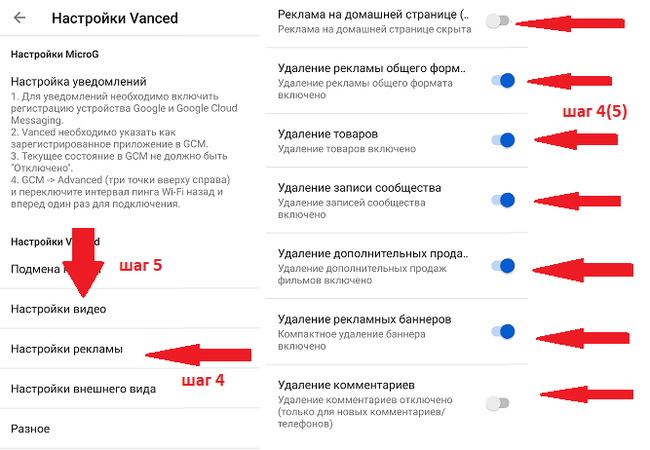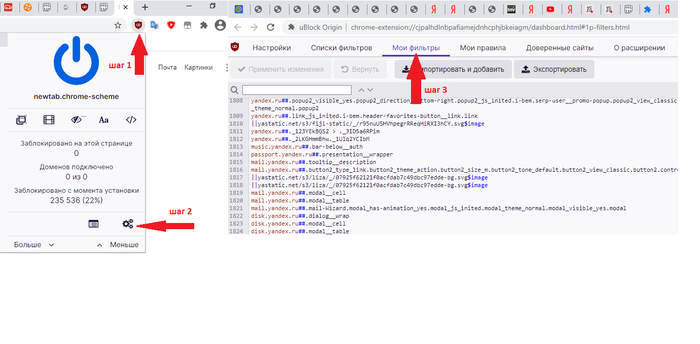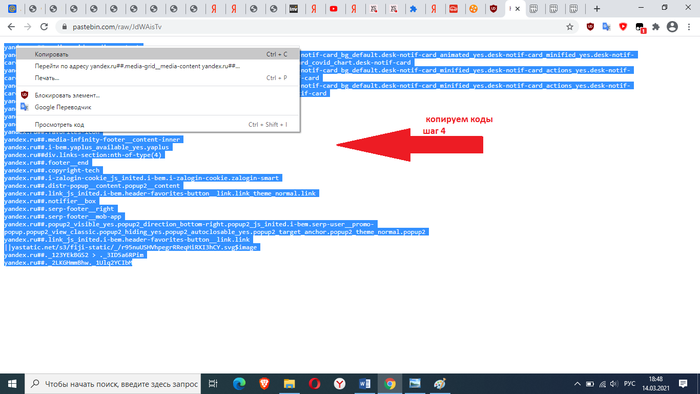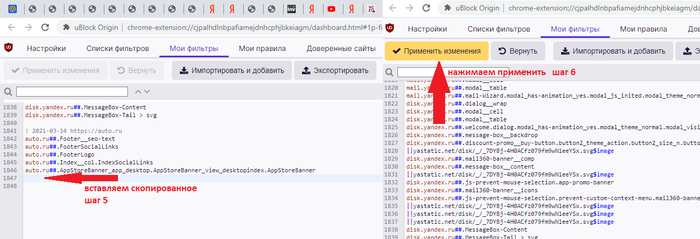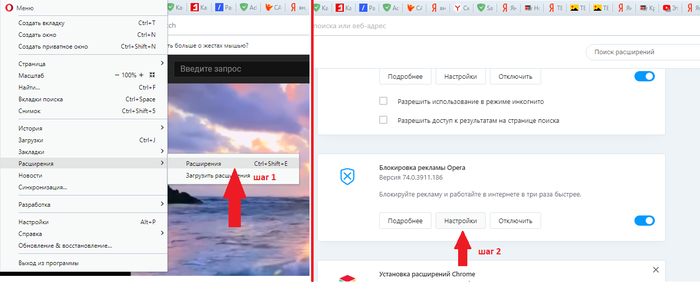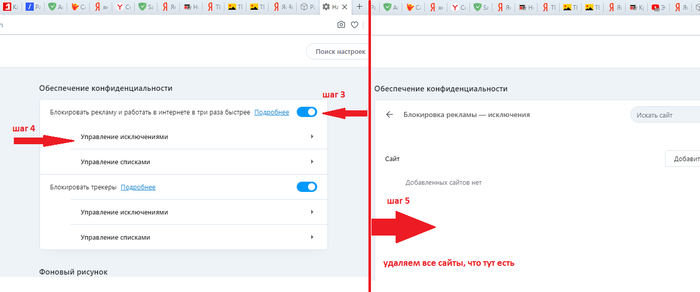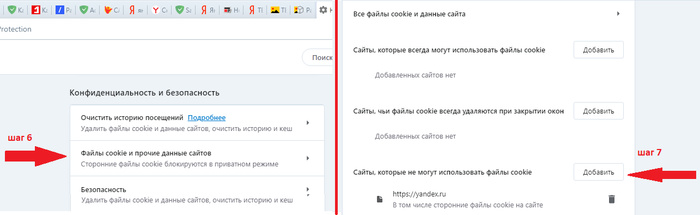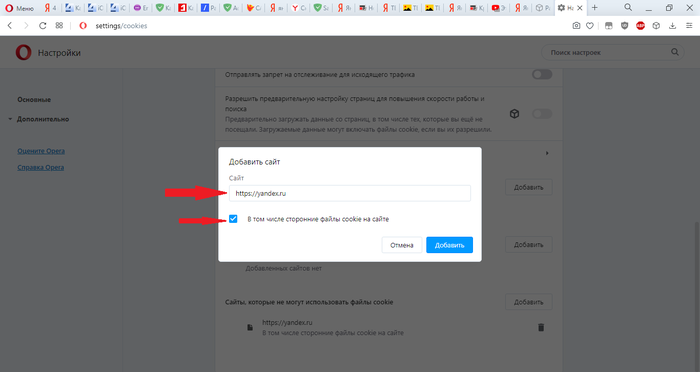ruadlist easylist что это
Безопасный серфинг в интернете
или Мой браузер — моя крепость
Предлагаемая конфигурация системы Windows и браузера Google Chrome призвана сделать серфинг в интернете максимально чистым и безопасным, свободным от рекламы, отслеживания и различных видов атак. В статье идет речь о версии браузера 87.0.4280.88, актуальной на момент последней редакции.
Статья рассчитана на более продвинутых пользователей, которые понимают, для чего именно они делают то или иное изменение. Поэтому не все из предлагаемых советов можно (нужно) применять в конкретном случае.
1. DNS-шифрование и фильтрация
DNS-сервер — это «записная книжка», в которой доменному имени сайта (например, aganin.org ) соответствует его IP-адрес (например, 185.93.108.104). К DNS-серверу ваш браузер обращается всякий раз, когда получает команду перехода по некоторому доменному имени (или ссылке).
Ваш провайдер тоже имеет свой сервер DNS, которым вы пользуетесь по умолчанию. Как правило, DNS-сервер провайдера является самым быстрым.
Но нас интересует прежде всего безопасность, поэтому нам нужен сервер DNS, шифрующий DNS-запросы (например, DNS-over-HTTPS ), и который, желательно, имеет черные списки рекламных, фишинговых и прочих вредоносных доменов. Я предпочитаю пользоваться одним из следующих вариантов:
Cloudflare DNS
Поддерживается политика «без логов». Одинн из самых быстрых DNS. Фильтрации нет (но фильтрацию DNS-запросов мы организуем позже).
Пропишите эту пару IP-адресов в роутер, или в настройки соединения Windows.
Cloudflare DNS+WARP
На мой взгляд, это более предпочтительный вариант, чем предыдущий, поскольку он обеспечивает шифрование и трафика и DNS-запросов, и, как бонус, обход большинства блокировок (хотя он для этого и не предназначен).
В настройках выберите один из трех вариантов шифрования DNS-запросов (DNS Protocol): DNS-over-HTTPS, DNS-over-TLS или DNS-over-WARP. Семейный фильтр можно отключить. В дальнейшем программа будет стоять в автозапуске.
WARP не скрывает ваш реальный IP-адрес.
Google Public DNS
Быстрый, логи есть, фильтрации нет.
OpenDNS
Логи есть, фильтрации нет.
AdGuard DNS
Поддерживается политика «без логов». Блокирует системы отслеживания, рекламы, известные фишинговые и другие опасные домены.
Quad9
Логи есть. Блокирует известные фишинговые и другие опасные домены.
CleanBrowsing
Логи есть. Блокирует взрослый контент. Подходит родителям, школам, религиозным организациям и т.п.
OpennicDNS
Добавляем их адреса в программу DNS Benchmark :
Узнав таким образом DNS-сервера с самым малым временем отклика и выкинув нерабочие, прописываем их в роутер или настройки соединения Windows.
Не лишним было бы раз в полгода обновлять список альтернативных DNS-серверов, проверяя их в программе DNSBenchmark, выбрасывая нерабочие и включая наиболее быстрые из них.
Включение DNS-over-HTTPS в браузере Chrome
Традиционно DNS-запросы отправляются на DNS-сервер в виде открытого текста. Любой может видеть, к каким веб-сайтам вы подключаетесь. Чтобы ваши DNS-запросы оставались не доступными для стороннего наблюдателя (например, провайдера), вы должны использовать сервер, который поддерживает безопасную передачу DNS, например DNS-over-HTTPS. Список этих серверов приведен выше.
Включение DNSSEC в браузере Chrome
DNSSEC позволяет пользователю или приложению или рекурсивному распознавателю понять, что ответ на их DNS-запрос — это то, чем он и является. Другими словами, DNSSEC подтверждает подлинность и целостность (хотя и не конфиденциальность) ответа от DNS-сервера.
2. Очистка системы
3. Уборка мусора
4. Установка расширений безопасности
uBlock Origin
Блокировщик рекламы (и не только) по черным спискам (подпискам).
Это дополнение блокирует практически всю рекламу, кнопки соцсетей, счетчики и прочее, потребляя при этом мало памяти, и после его установки можно «вздохнуть свободно» в безрекламном интернете. Черные списки обновляются автоматически. По умолчанию установлен набор фильтров, но его можно модифицировать.
Вкладка «Списки фильтров»
Здесь предлагается мой личный список фильтров. Для других пользователей, возможно, он будет другим.
Базовый фильтр AdGuard
Представляет из себя основной фильтр Easy list + английский фильтр AdGuard.
Easylist — это основной список фильтров, который удаляет большую часть рекламы с веб-страниц, включая нежелательные рамки, изображения и объекты. Это самый популярный список, используемый многими блокировщиками рекламы.
RU Adlist
RU Adlist является региональным дополнением к фильтру Easylist.
RU Adlist + CSS Fixes для uBlock Origin
Комбинированная версия списков фильтров RU Adlist против рекламы и экспериментального списка косметических стилей CSS Fixes. На данный момент нормально работает только в uBlock Origin.
RU Adlist: Counters
Дополнение к RuAdlist. Блокирует малополезные для пользователей сети Интернет ресурсы, предназначенные для сбора статистики о посещаемости сайтов и параметрах компьютеров посетителей. Ранее они были в основном списке, но были выделены в отдельный.
RU Adlist: BitBlock + Fanboy’s General
Дополнение к RuAdlist. Подписка для блокировки элементов соцсетей (типа кнопок «Мне нравится» и пр.) и скрытия лишних элементов сайтов (таких, как линеечки-счетчики и юзербары в подписях пользователей на форумах; интеграция с социальными сетями и некоторыми сервисами вроде Google Translate (за исключением возможности логина через соцсети); чатики, встроенные в морду форумов; внешние новостные информеры; и прочий подобный мусор, который не относится к основному содержимому сайта.
Cписок фильтров содержит практически целиком Fanboy’s Annoyance list (и входящий туда Fanboy-Social соответственно), за исключением некоторых правил для англоязычных сайтов. В связи с тем, что фильтры Fanboy не всегда корректно работают в рунете, в BitBlock содержатся правила для нейтрализации ложных скрытий и блокировок, возникающих при работе фильтров Fanboy.
AdGuard Russian filter
Фильтр для блокировки рекламы на сайтах на русском языке. Изначально за основу был взят RuAdlist, затем развивался самостоятельно и в данный момент содержит в том числе фильтры, отсутствующие в RuAdlist.
EasyPrivacy
EasyPrivacy — это дополнительный список фильтров, который полностью удаляет все формы отслеживания со страниц, тем самым защищая ваши личные данные.
Adblock Warning Removal list
Cкрывает сообщения, предупреждающие об использовании блокирующих расширений и предлагающие их отключить.
Aaklist (Anti-Adblock Killer)
Совместно с пользовательским скриптом Anti-Adblock Killer блокирует большую часть anti-adblock скриптов.
I don’t care about cookies
Набор фильтров, скрывающих всплывающие окошки и уведомления на многих сайтах, предлагающие ознакомиться с политикой cookie-файлов.
uBlock Filters Plus
Для блокировки всплывающих окон и некоторых других неприятных вещей.
Владка «Мои фильтры»
Для блокировки визуального мусора на YouTube можно скопировать и вставить на вкладке «Мои фильтры»:
Фильтры адблок
Адреса подписок для добавления вручную:
моя благодарочка) пофиксило все траблы с рекламой
и что с этим делать?
Великой годноты пост.
Вроде порешало мои траблы с рекламой) спасибо)
Товарищи! Как убрать рекламу яндекс директ? (AddBlock и подобные справляются не со всеми баннерами) выскакивает на некоторых сайтах, уже кучу подписок перепробовал. Говорят есть приложение для браузера, в котором можно устанавливать скрипт для блока подобных выскакивающих (и портящих вёрстку) рекламных блоков.
Почему под таким полезным постом так мало плюсов? втф?
А в жизни-то и без украины не всё пучком, чувак.
Когда нет адблока
Убрать рекламу в Навигаторе, YouTube, Интернете 2021. Итоги года
Подведем итоги уходящего года, по всем новинкам индустрии блокировки рекламы. В последние месяцы, у многих возникли проблемы с удалением рекламы в некоторых приложениях. Давайте их убирать.
1. Яндекс Навигатор. Android.
Яндекс ввел принудительную рекламу. Исправляем:
А) Заходим в Google Play – нажимаем на свой аккаунт – настройки – настройки подключения – автообновление приложений – отключить. Отключите в настройках «Google Play Защиту». Данная функция создана только для того, чтобы показывать вам рекламу при проверке. Она не нужна.
Б) Удаляем приложение навигатор с телефона (только аккаунт свой запомните).
Г) Скачиваем старую версию, не старше 5.65. Лучше с сайта 4ПДА, там этих версий вагон и маленькая тележка. (только нужно зарегистрироваться на сайте).
Д) Устанавливаем скаченную старую версию, открываем и идем: Настройки – Карта и Интерфейс – Другие настройки – Отключаем все ползунки. Закрываем приложение. Не забываем, у вас должен быть аккаунт в навигаторе.
Е) Идем в Google Play и обновляем приложение до последней версии.
Наслаждаемся. Более того, даже в обновленной версии вы получаете доступ ко всем настройкам.
Тут все сложнее. Необходимо скачать версию не выше 6.05. В сети есть инструкции, как установить, но она огромная, поэтому не стала сюда переносить.
— перейти на Яндекс Карты и строить маршруты оттуда.
2.Приложения для Android.
Яндекс Почта – настройки – настройки – снимаем ползунок «Показывать рекламу». Если такого ползунка нет, то скачиваем старую версию, отключаем ползунок и обновляем.
Яндекс Погода – настройки – о приложении – включаем ползунок «Не показывать рекламу».
Яндекс Метро – убирает рекламу программа AdGuard или модифицированное приложение Яндекс Метро
Яндекс Электрички – убирает рекламу программа AdGuard или модифицированное приложение Яндекс.Электрички
Яндекс Диск – убирает рекламу программа AdGuard или модифицированное приложение Яндекс Диск
Instagram – альтернативные версии без рекламы: Instander 14.1, InstaAero 17.0.1 или InstaPro 8.25.
Из последних новостей, Google анонсировал Manifest V3, который начнут внедрять с 2023 года. Пока не ясно, как это повлияет на работу блокировщиков рекламы, в начале они говорили, что количество правил сократят до 30 тысяч, затем, испугавшись негативной реакции от пользователей, решили расширить правила до 150 тысяч. В общем, будем смотреть. Однако уже сейчас ряд блокировщиков, разрабатываются с учетом самых жестких правил. Ведь ничего не мешает установить не одно расширение с 30 тысячами правил, а пять-шесть или сколько понадобится, чтобы перекрыть все. Поэтому, это очередная бестолковая затея.
Но пока все разрабатывается, необходимо защитить себя от всяких нововведений. Начинаем настраивать браузер. Для браузеров Firefox, Opera, все это нужно устанавливать из собственных магазинов. Для MacBook все работает, при условии использования данных браузеров.
А. Устанавливаем с официального магазина Гугл блокировщик uBlock Origin.
Б. Устанавливаем дополнение Tampermonkey
В. Добавляем файл RU AdList
На данный момент – это лучшее решение. В качестве дополнения усиления, можно добавить расширение AdGuard. Он подчищает маленькие хвостики, которые может оставлять uBlock Origin.
Г. Устанавливаем расширение SponsorBlock для YouTube.
Она убирает рекламу в самих роликах YouTube.
Д. Добавляем расширение «I don’t care about cookies».
Позволяет убирать бесячие всплывающие окна «Мы используем файлы cookies»
Е. Добавляем расширение «Hello, Goodbye»
Данная улита скрывает выпадающие окна на множестве сайтов.
Ж. Добавляем в uBlock Origin коды, чтобы убрать визуальный и мешающий мусор из окна плеера Youtube и популярных страниц интернета.
Затем нажимаем «Применить изменения». Все, основные страницы теперь у вас чистые. Если вы хотите убрать какой-то мешающий вам элемент страницы, то нажимаете на расширение uBlock Origin – пипетка – выбираете мешающий элемент – нажимаете создать.
К. Отключаем автообновление браузеров.
Это нужно для того, чтобы новые версии не поломала блокировщики.
В поисковой строке меню Пуска пишем «Планировщик заданий» и открываем его. Нажимаем на библиотека планировщика заданий и видим список из всех браузеров, что у вас установлены. Нажимаем правой кнопкой мыши на:
GoogleUpdateTaskMachineCore (если у вас Google Chrome) – и выбираем «Отключить»
Тоже самое проделываем и с любым другим браузером. В Firefox, автообновление отключается просто, в меню настройке браузера.
Л. Переходим в настройки браузера
– конфиденциальность и безопасность – настройки сайта и блокируем без сожаления «Уведомления», «Всплывающие окна и переадресацию», «Реклама».
С ПК закончили, переходим на телефоны.
Здесь все стабильно и лучшим средством является приложение AdGuard. Его нет в Google Play, поэтому скачивать можно только с официального сайта.
запускаем и начинаем настраивать, нажимаем:
— настройки – фильтрация DNS –Включаем ползунок.
— настройки – блокировка контента – отключаем Белый список
Да, отключите в настройках телефона «Адаптивный режим» Из-за него, многие приложения могут лагать. Если в меню электропитания у вас нет этого ползунка, то вот инструкция, как это сделать:
Настраиваем браузер на телефоне и добавляем яндекс в запрет на файлы Cookies. Только для Brave, Google Chrome и Vivaldi.
Для Xiaomi два видео, как отключить рекламу внутри смартфона
Лучшее приложение YouTube без рекламы и без встроенной рекламы, т.к. у него есть SponsorBlock. В Google Play приложения нет и быть не может.
Скачиваем Vanced Menader – в начале устанавливаем microG и только потом YouTube Vanced и YouTube Music. Если сделать все наоборот, не сможете войти в аккаунт. Никакие Root права не нужны, все ставится легко и быстро.
Установка для Xiaomi.
Установка для Honor и Huawei.
6. Возвращаем вид вкладок «Гармошка» в браузерах Chrome, Brave.
В адресной строке браузера пишем: chrome://flags и попадаем в меню экспериментальные настройки. В поисковой строке пишем: enable-tab-grid-layout и переводим в режим DISABLE. Подтверждаем выполнение операции нажатием на кнопку Relaunch. Браузер перезагружается и далее пишем: enable-tab-group и переводим в режим DISABLE. Подтверждаем выполнение операции нажатием на кнопку Relaunch. После чего, полностью закрываем браузер и открываем. Готово.
Тут есть один ньюанс, у некоторых. через пару дней. вкладки могут вернуться назад в плиточную форму. Пока ищем пути полностью исключить этот момент. Ожидайте.
На данный момент, лучшими блокировщиками без Jailbreak, являются:
Работает через VPN. Блокирует рекламу не только в Safari, но и по всей системе. Так же блокирует трекеры фейсбука, гугла и эппла.
Adguard Pro (платная)
Блокирует рекламу по всей системе, кроме YouTube, его только через Safari.
Отличный браузер. Лучше всего блокирует рекламу на YouTube.
8. Для телевизора или приставки на платформе Android
Если телевизор не поддерживает Android, то только покупать приставку, либо подключить системный блок.
И зачем тогда нужен Chrome.
Убрать рекламу на YouTube и в интернете 2021. Телефон, ПК. Новинки. Ответы на вопросы. Решение проблем
В предыдущем посте, я описала классику по блокировщикам рекламы, которые должны стоять у каждого, кто заботится о безопасности своих устройств, защите данных и финансовой безопасности.
Теперь продолжим с новинками, радостными вестями для любителей iPhone и другими хорошими решениями.
Задавайте вопросы, где конкретно и с какими блокировщиками у вас возникли проблемы. Указывайте, ПК, телефон, каким браузером и блокировщиком пользуетесь.
Ни разу еще, с помощью известных блокировщиков uBlock Origin, Adblock Plus, Ghostery, AdBlocker Ultimate, AdGuard и т.д. не были совершены финансовые преступления. Большая часть из них зарабатывает на премиум версиях, а учитывая невероятную потребность в них, то портить репутацию ради сомнительных заработков никто не будет. Хотя маркетологи, мошенники и корпорации, всячески пытаются их дискредитировать.
Итак, теперь вернемся к небольшим новинкам и ответам на вопросы.
1. Проблема с установкой YouTube Vanced, через Vanced Manager.
Для начала, в Play Market НЕТ YouTube Vanced или Vanced Manager(. ). Сколько бы вы ни искали. Он есть только по прямой ссылке на сайт.
Если у вас возникли сложности с установкой, то вот на видео показана полностью установка для:
Xiaomi. На обычный телефон ставится идентично, только не надо заходить в меню разработчика и отключать оптимизацию.
Другие проблемы по данной программе.
Cупер прога, но стабильно раз в месяц перестает грузить вообще все! просто белый экран и серый загрузочный кружок. помогает только переустановка программы. надеюсь такое только у меня, и все же на халяву и уксус сладок) и еще можно было бы видио сохранять) было вообще супер)
А) Если такая проблема, просто перезагрузите телефон. Иногда он подвисает. Не обязательно переустанавливать.
Можно ли как-нибудь сделать, чтоб не приходилось вансед каждый день вручную обновлять?
Отключите все автобновления приложений в настройках телефона. Отключите полностью официальный YouTube. Для обычных телефонов его можно отключить в настройках, для Xiaomi необходимо скачать Redmi System manager (No Root) с Play Market и с помощью него, отключить YouTube.
Да, SponsorBlock включается в настройках. У Ванседа огромное количество настроек и каждый может настроить под себя.
Почему нельзя просто установить YouTube Premium?
Пока в YouTube Premium не добавят SponsorBlock или сами не станут запрещать рекламу от блогеров в самом ролике, то платить за него нет никакого смысла. Так как мало того, что платишь, так еще и рекламу показывают. Premium банально проигрывает по функционалу.
2. Чистые страницы Яндекса, Рамблер, Мейл.
Убираем весь визуальный мусор в виде всплывающих окон, дзена, кнопок социальных сетей, баннеров и т.д. Данные коды работаю на 100% в браузерах Google Chrome, Brave, Mozilla, Vivaldi. В браузерах Яндекс и Opera на страничках Яндекса работают лишь частично.
Первым делом, устанавливаем блокировщик uBlock Origin, будет лучше, если он будет в паре с с Tampermonkey и с файлом RU AdList Fixes, установка которая была показана в предыдущем посте, но можно и без них.
Итак, заходим в браузер и нажимаем на блокировщик – в выпавшем окне жмем на настройки и попадаем в меню программы. Жмем на «Мои фильтры», как показано красными стрелочками на рисунке 1.
Теперь переходим по ссылкам и копируем коды.
Как только скопировали и вставили. Нажимаем применить изменения. Наслаждаемся.
Чистые страницы Яндекса. Главная. Новости. Поиск. Погода.
Чистые страницы Яндекса. Почта. Яндекс диск. Яндекс музыка.
Чистые страницы Яндекса. Кинопоиск. Авто.ру.
Чистые страницы Рамблера и Мейл
Чемпионат. Рамблер, Лента. Газета. VC. Sports. Спорт Эксперсс.
ЯП. Рутуб. Риа Новости. РБК. Aliexpress. МК.
3. О программе AdGuard.
А) Данная программа не блокирует рекламу в телефонах, в приложении YouTube. Она блокирует только в YouTube через браузер.
Б) При установке, программа запросит пароль, который вы установили при разблокировке телефона. Он вводится один раз (При создании локального VPN) и больше не понадобится.
В) Если просто прописать DNS-сервер от AdGuard, то блокироваться будет примерно 75-80% рекламы. Полностью заблокирует рекламу, только само приложение. Например, Яндекс директ.
Г) Для этого приложения, отключите энергосберегающий режим, чтобы программа не выпадала из фона. Не надо отключать для всего телефона, достаточно только для одной программы. Сама программа не жрет много заряда.
Подробно об установке в этом видео:
4. Не работает AdGuard при входе в Тинькофф Банк или теряется связь на Тинькофф мобайл.
Тут все просто. Компания Тинькофф запустила свой блокировщик, только за 69 рублей в месяц, поэтому работу других блокировщиков, она будет портить. Ничего личного – просто бизнес.
Проблему надо решать через службу поддержки, либо через смену оператора.
5. AdGuard DNS для iPhone.
В свежей версии iOS 14 была добавлена поддержка двух защищенных протоколов для обмена DNS-трафиком: DNS over TLS (DoT) и DNS over HTTPS (DoH). Это означает, что DNS-запросы теперь будут зашифрованы и не будут доступны для просмотра и манипуляции сторонним лицам, появилась возможность блокировать рекламу, трекинг, вредоносные и фишинговые сайты.
Настроить можно по ссылке на официальном сайте AdGuard и Comss.one
Да, он не блокирует всю рекламу, но это уже хоть что-то лучшее для iPhone, чем те блокировщики, что есть сейчас. Остальные указаны в первом посте.
Как всем известно, Яндекс и Opera заключили соглашение, в котором они договариваются не блокировать рекламу на страничках Яндекса и на страничках Яндекс турбо. Отсюда и невозможность заблокировать рекламу на их страницах, даже с помощью самых мощных расширений.
Выходы из данной ситуации следующие:
А) Сменить браузер на любой, кроме «Яндекс браузер» Только на этих двух не работают стандартные расширения. Однако многие любят Opera и для них такой вариант неприемлем.
Б) Установить программу AdGuard на ПК. Это программа работает вне системы браузеров и ей наплевать с высокой колокольни на договоренности, новые API и Манифесты V3. Она уничтожает все рекламу на корню у всех браузеров. Но, она естественно платная, а мы рассматриваем только бесплатные версии, но как альтернатива – пусть будет.
В) Идем на хитрость.
Да, вроде как через несколько дней, эти исключения могут появиться опять, поэтому проделываем все заново, но возможно это исправили, надо наблюдать.
После этого, на страничках Яндекса у вас не будет рекламы, а будут белые квадритики, но это единственное, что можно сделать в данной ситуации. Однако, с теми кодами, что выше, в браузере Яндекса, на странице Яндекса почти не остается рекламы.
7. Как поменять группировку вкладок браузера Chrome и Brave на гармошку.
8. Скрытые Настройки Браузера Google Chrome, Brave.
Темная тема сайтов (не путать с меню)
Нижнее меню в браузере.
9. Отключаем рекламу в Яндекс навигаторе.
Данную рекламу необходимо отключить, т.к. она мешает и отвлекает водителей за рулем. Ее придумать могли, только морально неадекватные люди.
10. Альтернатива YouTube Vanced, программы NewPipe и Pure Tuber.
NewPipe – это клиент для YouTube, который не использует каких-либо библиотек, зависящих от Google или каких-либо Youtube API. Приложение ограничено анализом самого YouTube для получения всей необходимой информации. Это означает, что вы сможете пользоваться этим приложением на ЛЮБОМ устройстве, даже на том, где не установлены сервисы Google.
Pure Tuber – это улучшенный NewPipe.
На телефон ставятся легко, в два клика. На ТВ приставку, не проверяла, но по комментариям, тоже никаких проблем. Если кто знает, как установить или включить SponsorBlock для этих программ, то напишите в комментариях. В базовых настройках не нашла.
11. Отключение адаптивного режима на телефоне.
Из-за этого режима, телефоны могут подтормаживать и подлагивать. На некоторых они отключены, а на некоторых – нет. Проверяйте и отключайте.
Спасибо, не надо!
Когда купил новый телефон, но забыл сделать самое главное
Как я провела лето! Или как заработать 712000 рублей за 1,5 месяца
Это мой первый нормальный пост на пикабу, раньше только читала.
Началось все с того, что из-за короны, у родителей было не все гладко с деньгами, а сами мы только в конце июня закрыли сессию и было понятно, что никуда этим летом не поедем.
В Москве остались еще две мои подруги одногруппницы, которые также по причине отсутствия денег, зависли в столице.
Первые две недели после сессии мы просто отдыхали, встречаясь и гуляя по Москве, обсуждая планы на будущее, а конкретно, куда устроиться на работу на оставшиеся два месяца.
По прошествию двух недель, решили серьезно заняться поиском работы, однако, оказалось не все так просто. Нам троим по 18 лет и опыта у нас аж целый ноль. Устроиться куда-то в магазин, продавцами был вариант, но когда узнавали, что мы на пару месяцев и учимся на дневном, то нам сразу говорили, что это не устроит, обучение пару недель и никто не захочет тратить время на сотрудников, которые выходят на месяц. Кроме того, зп варьировалась в диапазоне 15-20 тысяч, а у стажеров и того меньше.
Решили устроиться в кафе официантками, но к тому моменту весь общепит находился в плачевном состоянии, а ряд даже не работал. Сказали, приходите осенью.
В другие места даже не стали соваться, везде опыт и явно не на 2 месяца.
Логика была следующая. Люди терпеть не могут рекламу в интернете и в особенности на ютубе. А мы им поможем за смешную плату. И нам хорошо и «клиенты» будут благодарны.
Признаться честно, мы в начале скептически восприняли эту затею, поскольку нам казалось, что это не та проблема, за которую люди будут готовы заплатить даже 50 рублей. Но она нам продемострировала, когда менее чем за пару минут установила нам блокировщик и я первый раз увидела интернет и главное ютуб без единой рекламки. Для меня это была магия.
И поскольку никакой другой работы не было, решили, что все равно терять нечего и согласились попробовать.
Весь следующий день, мы изучали сайты на эту тематику и тренировались на своих смартфонах. На андройде и айфоне получалось установить за 3-4 минуты.
Приехали на место к часу дня, погода была теплая и хорошая, решили, что за несколько часов поймем, стоящее это дело или нет и если что, поедем гулять. Выбрали одну из скамеек, кинули рюкзаки и я начала зазывать, как промоутер с рекламками, только не раздавала бумажки, а говорила проходящим простые слова:
-Добрый день, от нашей компании сейчас проходит акция, убираем рекламу в любом смартфоне всего за 50 рублей за пару минут, у вас будет чистый интернет, ютуб и ряд приложений.
А поскольку мы втроем молодые и симпатичные девчонки, да к тому же легко и с улыбкой общаемся с незнакомыми людьми, то со смелостью подойти и заговорить с незнакомыми людьми у нас не возникло проблем.
За первый час нашей услугой воспользовались около 15 человек. Что принесло нам около 1500 рублей. Половина из них были «чаевые». Люди просто не знали, что рекламу вообще можно убрать и оставляли нам по 100, а иногда по 200 рублей за один телефон. Что неудивительно, для некоторых мы изобрели огонь, в виде чистого интернета. Особенно удивлялись парни, когда какие-то девицы показывали им возможность чистого серфинга, да еще и бесплатно.
На следующий день взяли выходной и решили немного сменить тактику, выйдя куда более подготовленными. Для начала подумали, что раз люди интересуются вопросом блокировки рекламы на других устройствах, то нужно было придумать, как это продать и реализовать. Сделать распечатку на листочке не получилось. Да и людям это будет неудобно.
Решили создать подробное описание на одном из сайтов, где все способы были собраны в одном месте и просто продавать ссылку прямо на улице.
За полный пакет мы установили цену в 170 рублей, решив, что наличкой все равно будут оставлять 200, а если это пара, то скорее всего 500( что и вышло по итогу).
Пол дня изучали испытывали все возможные методы и способы. В итоге зарегистрировались на нужном сайте, написали подробную инструкию со скриншотами. И чтобы клиентам было проще поверить, то в начале написали про телефон, а уж дальше про ПК, планшет, приложения и т.д.
Опять приехали на Арбат, только уже в 10 часов утра и с противоположной стороны. Далее все по отработанной схеме. В начале предлагали убрать рекламу на телефоне, а во время установки, стали предлагать и на все остальные устройства за общую сумму 170 рублей.
К 10 часам вечера мы заработали уже 24300 рублей. Уставшие, но невероятно довольные и шокированные такой суммой, поехали по домам. На третий день решили ехать опять на Арбат, но после этого менять дислокацию по всей Москве. В рабочие дни выбирали более офисные места, а в выходные больше парки и прогулочные зоны. Так же решили, что пн-вт будет выходной.
Самым денежным местом оказалась м. Менделеевская, там у нас вышел рекорд в виде 41400 рублей за день, поскольку там поток людей не останавливается кажется вообще никогда, через полторы недели вернулись туда и 34300 рублей. А рекорд за целый пакет от одного человека составил 5000 рублей( тут или мы приглянулись столь солидному и взрослому мужчине, либо человека настолько достала реклама, что он решил нас так отблагодарить, но все равно, спасибо вам!))
Через три недели при графике 5/2 по 8-10 часов, мы заработали около 350000 тысяч рублей. Самое сложное, было объяснить родителям, откуда у меня появились лишние 120К. Они наверное думали, что мы связались с наркокортелем или вышли на панель)). Пришлось все проделать и для них и пояснять).
Еще хочется выделить, что ни один из наших клиентов нас не кинул. Хотя конечно за такую мизерную сумму надо вообще не обладать совестью.
Зато телефонов настреляли у нас, на целую записную книжку). Попадались очень забавные парни. Их очень удивляло, что на вид смазливые девочки додумались до такого «сложного» вида «бизнеса». Пару раз попались рекламщики, которые очень возмутились увиденным.)
По итогу, за 1,5 месяца такого вида бизнеса, мы смогли заработать 712000 с копейками на троих. По 220000 на каждую, остальное на расходы.
Как оценивать данный результат я даже не знаю. Таких огромных денег в жизни не видела. Пока нам не позволяет учеба, но на каникулах обязательно будем дальше работать. Даже узнавали по поводу работы в ТЦ. Зимой на улице можно замерзнуть при таком графике. Очень удивительно, что мастерские по ремонту сотовых в ТЦ не предлагают такую услугу. Может и предлагают, но я ни разу не видела никакой вывески у них, что это можно сделать. Зимой на улице можно замерзнуть при таком графике. Можно конечно в метро, но это не солидно.